Manual d’ús del Numbers per a l’iPhone
- Et donem la benvinguda
- Novetats del Numbers 14.2
-
- Començar a utilitzar el Numbers
- Introducció a les imatges, als gràfics i a altres objectes
- Crear un full de càlcul
- Obrir fulls de càlcul
- Evitar l’edició involuntària
- Personalitzar plantilles
- Utilitzar fulls
- Desfer o refer canvis
- Desar el full de càlcul
- Buscar un full de càlcul
- Eliminar un full de càlcul
- Imprimir un full de càlcul
- Canviar el fons del full
- Copiar text i objectes entre apps
- Nocions bàsiques sobre la pantalla tàctil
-
- Enviar un full de càlcul
- Introducció a la col·laboració
- Convidar altres usuaris per col·laborar
- Col·laborar en un full de càlcul compartit
- Veure l’última activitat en un full de càlcul compartit
- Canviar la configuració d’un full de càlcul compartit
- Deixar de compartir un full de càlcul
- Carpetes compartides i col·laboració
- Utilitzar el Box per col·laborar
- Copyright
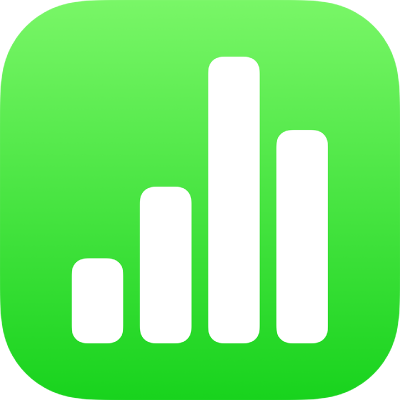
Editar una imatge al Numbers de l’iPhone
Després d’afegir una foto o gràfic al teu full de càlcul, pots retallar‑la I eliminar les parts que no vols.
Emmascarar (retallar) una foto
Pots ocultar les parts no desitjades d’una imatge sense modificar l’arxiu d’imatge.
Toca la imatge dues vegades.
Apareixen els control de màscara. La màscara per omissió té la mateixa mida que la teva imatge.
Utilitza els controls per canviar les parts de la imatge que seran visibles:
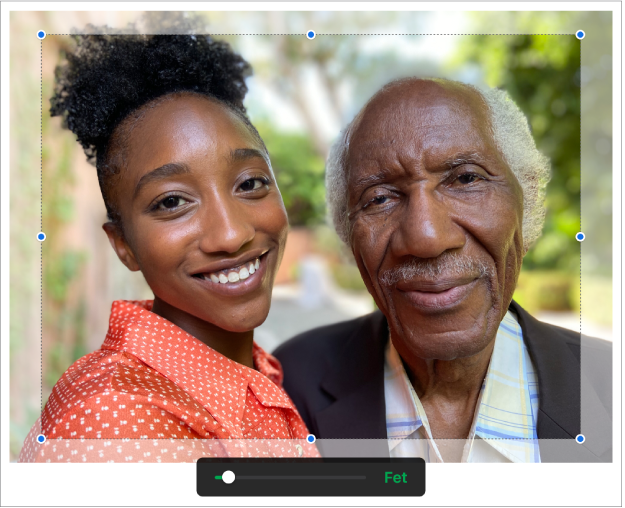
Toca Fet quan hagis acabat.
Fes dos tocs la imatge en qualsevol moment per reajustar‑ne la màscara.
Eliminar el fons i altres elements d’una foto
Amb l’eina “Eliminar el fons”, pots eliminar un fons o un color d’una imatge.
Toca la imatge per seleccionar‑la i, després, toca “Eliminar el fons” (pot ser que primer hagis de tocar
 ).
).Si és possible, el fons s’eliminarà automàticament.
Fes una de les accions següents:
Eliminar un altre color: arrossega el dit per sobre del color que vols eliminar.
Mentre arrossegues, la màscara de selecció s’ampliarà per incloure les zones que tenen colors similars.
Desfer els canvis: toca Restablir als controls.
Toca Acceptar.
Per treballar amb diverses imatges alhora, mantén premuda una imatge i, després, toca les altres imatges amb un altre dit.